経理担当者用
定期券設定 一括登録
●申請経路より控除する定期区間を登録します。
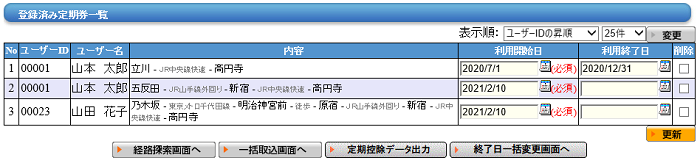

「参照」
・定期券情報取込ファイル(csv)を選択します。
<定期券情報取込ファイルフォーマット>

[職員ID] (20文字)<必須>(半角英数字)
[職員名]
[開始日] (10文字)<必須>
[終了日] (10文字)<必須>
[通勤費経路]
[取込経路] ※「駅名:路線名:駅名」の形式(MAX4路線まで)
⇒駅名:路線名(1):駅名:路線名(2):駅名:路線名(3):駅名:路線名(4):駅名
[備考]
[取込基準日]
「確認」
・定期券情報一括取込みリスト画面へ遷移します。

・ファイル内の項目数が8個より少ないとエラーになります。
※8個より多い場合は9個目以降の項目は無視されます。

・ファイル内の[開始日][終了日]が10文字以外の場合エラーになります。

・ファイル内の[取込経路]にて駅すぱあと探索をおこない、探索経路が取得できない。
または駅すぱあとにて何らかのエラーが発生した場合エラーになります。
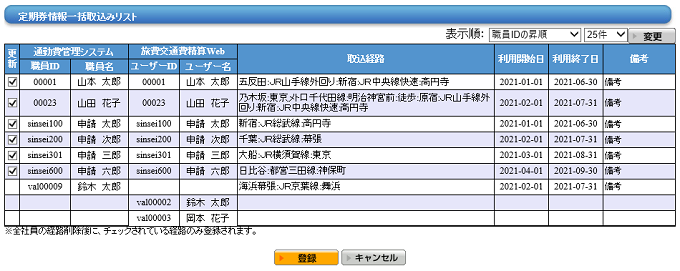
・ファイル内の[職員ID]が、旅費交通費精算Webで管理している職員情報内に存在する場合
[通勤費管理システム]欄、[旅費交通費精算Web]欄の[ユーザーID][ユーザー名]がどちらも
表示されます。
※かつファイルの[取込経路]が駅すぱあとで探索をおこない経路が取得できた場合、更新欄に
チェックBoxが表示されます。
・ファイル内の[職員ID]が、旅費交通費精算Webで管理している職員情報内に存在しない場合
[旅費交通費精算Web]欄の[ユーザーID][ユーザー名]が””(空)で表示されます。
・当旅費交通費精算Webで管理している職員情報に存在して、ファイル内に存在しない[職員ID]は
[通勤費管理システム]欄の[ユーザーID][ユーザー名]が””(空)で表示されます。
「登録」
・登録対象の明細行について、内容と[更新]欄のチェックがONになっていることを確認しクリックします。
・現像登録されている定期券情報を全て削除した後、明細行の[更新]欄のチェックがONになっているデータが
新たに定期券情報として登録されます。
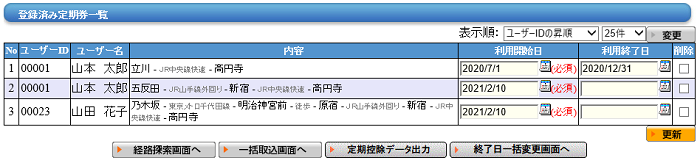
「一括登録画面へ」
・定期券情報一括取込み画面へ遷移します。
「参照」
・定期券情報取込ファイル(csv)を選択します。
<定期券情報取込ファイルフォーマット>

[職員ID] (20文字)<必須>(半角英数字)
[職員名]
[開始日] (10文字)<必須>
[終了日] (10文字)<必須>
[通勤費経路]
[取込経路] ※「駅名:路線名:駅名」の形式(MAX4路線まで)
⇒駅名:路線名(1):駅名:路線名(2):駅名:路線名(3):駅名:路線名(4):駅名
[備考]
[取込基準日]
「確認」
・定期券情報一括取込みリスト画面へ遷移します。

・ファイル内の項目数が8個より少ないとエラーになります。
※8個より多い場合は9個目以降の項目は無視されます。

・ファイル内の[開始日][終了日]が10文字以外の場合エラーになります。

・ファイル内の[取込経路]にて駅すぱあと探索をおこない、探索経路が取得できない。
または駅すぱあとにて何らかのエラーが発生した場合エラーになります。
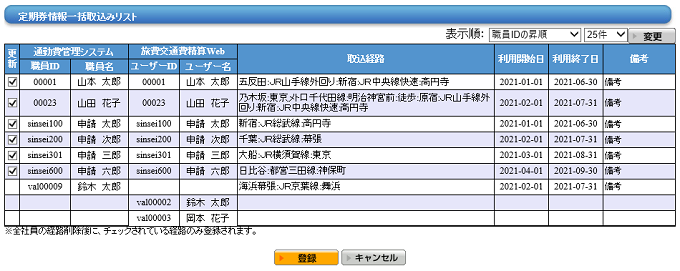
・ファイル内の[職員ID]が、旅費交通費精算Webで管理している職員情報内に存在する場合
[通勤費管理システム]欄、[旅費交通費精算Web]欄の[ユーザーID][ユーザー名]がどちらも
表示されます。
※かつファイルの[取込経路]が駅すぱあとで探索をおこない経路が取得できた場合、更新欄に
チェックBoxが表示されます。
・ファイル内の[職員ID]が、旅費交通費精算Webで管理している職員情報内に存在しない場合
[旅費交通費精算Web]欄の[ユーザーID][ユーザー名]が””(空)で表示されます。
・当旅費交通費精算Webで管理している職員情報に存在して、ファイル内に存在しない[職員ID]は
[通勤費管理システム]欄の[ユーザーID][ユーザー名]が””(空)で表示されます。
「登録」
・登録対象の明細行について、内容と[更新]欄のチェックがONになっていることを確認しクリックします。
・現像登録されている定期券情報を全て削除した後、明細行の[更新]欄のチェックがONになっているデータが
新たに定期券情報として登録されます。